- MINISFORUM TH80 小型PC(Intel Core i7-11800H/32GB/512GB NVMe/Windows 11 Pro/2.5G 有線LAN/無線LAN Wi-Fi 6E/3画面出力) – Amazon.co.jp
- Minisforum TH80 – MINISFORUM 公式
先日サーバー用にMINISFORUM製の「TH80」を購入したため、簡単にレビューを行っていきます。
スペック一覧
- MINISFORUM TH80 小型PC(Intel Core i7-11800H/32GB/512GB NVMe/Windows 11 Pro/2.5G 有線LAN/無線LAN Wi-Fi 6E/3画面出力) – Amazon.co.jp
- Minisforum TH80 – MINISFORUM 公式
| メーカー | MINISFORUM |
| 型番 | TH80(Core i7-11800H/32GB+1TB NVMe SSDタイプ) |
| CPU | Intel Core i7-11800H 2.3~4.6GHz(8C/16T/24MB/10nm/第11世代Core iシリーズ/Tiger Lake-H) ※詳細 |
| CPUファン | 搭載 |
| グラフィック | Intel UHD Graphics 750 GT-1(32基、350~1.45GHz) |
| eDRAM | 非搭載 |
| チップセット | Intel HM570 |
| RAM | A-DATA DDR4-3200 SODIMM 計32GB(16GB×2枚、PC4-25600) SODIMM×2スロット(内2枚使用、空きスロット無) ※最大128GB迄 |
| HDD | 非搭載 |
| SSD | ノーブランド ESO512GYLCT-EP3-2L 512GB(M.2 2280/NVMe 1.3/PCIe 3.0×4/Phison PS5013) |
| 空きM.2スロット | M.2 2280×1ポート空き(NVMe/PCIe 4.0×4) |
| ディスプレイ出力 | 計:3系統 HDMI 2.0×1ポート(4K@60Hz) Display Port 1.4×1ポート(4K@60Hz) USB Type-C×1ポート(USB 3.0/4K@60Hz) |
| Thunderbolt 3 | 非搭載 |
| Wi-Fi | Intel AX210搭載済(M.2 2230、交換可、Wi-Fi 6E、Bluetooth v5.3対応) ※アンテナ類配線済 |
| Bluetooth | Bluetooth v5.3 |
| 技適 | R003-200209 |
| 有線LAN | RJ45×1ポート(10/100/1000/2.5Gbps Intel I225-V Gigabit Ethenet) |
| OS | Windows 11 Pro 64bit(Ver 21H2)、BIOS認証 |
| マイク | 本体前面に内蔵 |
| スピーカー | 非搭載 |
| 電源 | ACアダプタ: 19V/4.73A(YHY-19004730/DS190090C14-R)、PSEマーク記載有(花奈商事株式会社) |
| VESAマウント | 100×100 or 75×75mm |
| サイズ | 幅:182 × 奥行:177.8 × 厚:36 mm |
| 重量 | 約665g(本体のみ、AC無し) 約1682g(パッケージ重量) |
| インターフェース | 本体前面: USB Type-C×1ポート(USB 3.0 5Gbps/DP Alt/4K@60P出力対応)、USB 3.2 Gen2(10Gbps) Type-A×1ポート、AUX入/出力コンボ端子、内蔵マイク 本体背面:3.5mm マイク入力×1ポート、3.5mmAUX出力×1ポート、USB 3.2 Gen2(10Gbps) Type-A×4ポート、RJ45(最大2.5G)×1ポート、HDMI 2.0出力(4K@60P対応)、Display Port×1(4K@60P対応)、DCジャック(19V)、電源ボタン、CMOSクリアスイッチ |
| 保証 | メーカー1年間保証 |
| 公式URL | Amazon.co.jp メーカー公式販売ショップ |
お弁当箱サイズのコンパクトなPCにIntel 第11世代のノート用ハイエンドCPU「Core i7-11800H(8C/16T)」、十分なメモリ「DDR4-3200 SODIMM 計32GB(16GB×2枚)」、「NVMe 512GB SSD」、「空きNVMe SSDスロット×1(M.2 2280/NVMe/PCIe 4.0×4)」、「無線LAN(Intel AX210/Wi-Fi 6E対応/Bluetooth v5.3)」、「有線LAN(RJ45/最大2.5Gbps)」、「Windows 11 Pro(21H2)」を搭載しており、3Dグラフィック性能を重視しなければノートPCよりも高性能なPCに仕上がっています。
また長らく使ってもメモリ、SSDの容量を拡張できるように「DDR4-SODIMMスロット(最大128GB迄対応)、空きNVMe SSDスロット×1(M.2 2280/NVMe/PCIe 4.0×4)等も用意されており、足りない部分は補える仕様になっています。
「ノートPCだと性能面で不安がある、かといってデスクトップPCは置き場がない」といった家庭、職場で活躍できるPCになると思います。
パッケージ及び付属品一覧
・初期セットアップ用取説
・取扱説明書
・TH80本体
・電源コード
・HDMI to HDMI 1mケーブル
・19V/4.73A 90W ACアダプタ
・VESAマウントアダプターセット
付属品は上記の通り。
ディスプレイに出力するケーブル「HDMI to HDMI」は付属しているものの、Display Portケーブルは付属していないため、その点に注意。
小型なフットプリントを生かしてVESAマウントアダプターも付属しているため、別途「VESAアクセサリーブラケット」等を組み合わせればディスプレイ裏に「TH80」を固定することも可能です。
本体外観
iPhone 13 miniとGalaxy S23 Ultra(SC-52D)、付属ACアダプタを揃えて撮影しましたが、このコンパクトさ伝わりますでしょうか。
スマホ2.5台分の横幅で、机の上に置いたとしても邪魔になりにくいのが特徴。
なお天板や側面はアルミのように見えていますが、すべて樹脂製です。この辺りはコストカットが若干感じられます。
本体前面
・USB Type-C(5Gbps/DP Altモード出力可/40K@60P)
・USB 3.2 Gen1(5Gbps) Type-A
・3.5mm入出力対応コンボジャック(ヘッドホン出力およびマイク入力対応)
・電源LED
正面の端子類は上記の通りとなっており、電源ボタンは背面側に移動しているため、かなりすっきりしています。
USBフラッシュメモリやカードリーダーを増設するための端子類(USBType-C or USB 3.2 Gen1/10Gbps Type-A端子)は残されているため、背面にわざわざ挿す必要がないのは楽です。
本体背面
・ケンジントンロック
・3.5mm マイク入力端子
・3.5mm AUX出力端子
・USB 3.2 Gen2(10Gbps)対応USB Type-A×4ポート
・RJ45(Intel I225V、最大2.5Gbps)
・HDMI 2.0(4K@60P出力対応)
・Display Port 1.4(4K@60P出力対応)
・DCジャック(付属ACアダプタ用)
・電源ボタン(青色LED)
・CMOSクリアスイッチ
主な接続端子類は背面に集中しており、USB端子類も殆ど高速(10Gbps)なものが用意されているため、Thunderbolt 3(40Gbps)がないという点以外は十分すぎるバランスになっています。
本体左右側面
本体の左右側面は「吸排気口のみ」で特筆すべき点はありません。
本体裏面
背面には「シリアルナンバー」と「技適番号(R003-200209)」、「VESAマウントアダプター用ネジ穴」が用意されていました。
付属ACアダプタ
型番: YHY-19004730
P/N: DS190090C14-R
INPUT: 100-240V 50/60Hz 2.0A
OUTPUT: 19V/4.73A 90W
PSEマーク: 花奈商事株式会社
通電LED: 搭載(青色LED)
付属ACは90W品(19V/4.73A)が付属しており、電源ケーブルはデスクトップPC系と同じ一般的な物のため失くしても替えが効きやすそうです。
PSEマークの取得および記載(花奈商事株式会社)も行われており、問題は無さそうです。
分解方法
分解方法は取説に記載がありますが、背面の端にあるツメの部分から時計回りで剥がしていく形となります。
ここをよく読みましょう。これは裏面に両面テープで貼ってある円形の部分を外す手順となります。
裏蓋を取り外す1個前の手順なので「よし、このまま裏蓋外してやろう!」と一気にやろうとすると、分解に使用しているツール類が壊れます。(その下からネジ4個で開かないようにしてあるので、無理に外そうとしても外れません)
裏面に両面テープで貼ってある円形の部分を取り外した後に現れる「ネジ4個」を外せばようやく裏蓋が外せるようになっています。
ちょっと取説が不親切なのでは?と個人的には感じます。
マザーボード
ケースの蓋を開けると目に付くのは「M.2 2280×2本」と「無線LAN(M.2 2230/交換可)」、CPUファンの下にある「DDR4-3200 計32GB(16GB×2枚)」でしょうか。
CPUファンの取り外しがやや面倒なものの、メモリスロットも存在しているため、CPUの仕様上「最大128GBまで増設が可能」です。
CPUファンの取り外し方
CPUファンの取り外し方は上部赤丸の部分のネジ×4個を取り外すのみ。
CPUファンの下にメモリスロットがあるため、これでメモリの交換が可能になりました。
メモリスロット
メモリスロットはA-DATA製の「DDR4-3200 32GB(16GB×2枚)」が刺さっていました。
メモリリップの刻印は「ADATA印(470A-06622H、SP22322)」となっており、詳細は不明。
ネットワーク周り
ネットワーク周りは有線LAN(RJ45)がIntel製の「I225-V(最大2.5Gbps)」、無線LANが「AX210 160MHz(Wi-Fi 6E/Bluetooth v5.3)」となっており、Intel製で統一されていました。
また最新の「2.5Gbpsの有線LAN、Wi-Fi 6Eに対応」しているため、妥協がないのも嬉しいところ。
CPU-Z
メモリ回りを確認すると「SpecTekのチップ」が搭載されていました。
M.2 SSDスロット
・M.2 2280 512GB(NVMe/PCIe 3.0×4接続)
・M. 2280 空きスロット(NVMe/PCIe 4.0×4接続)
「TH80」にはM.2スロットが2本(M.2 2280(PCIe 3.0×4) + M.2 2280(PCIe 4.0×4))搭載されており、初めからOSが入っている512GB SSDが刺さっているスロットは「PCIe 3.0×4接続」、その下の緑色スロットは「PCIe 4.0×4接続」となっており、高速なSSD(PCIe 4.0×4)を搭載する場合は「緑色のスロット(PCIe 4.0×4接続)」に挿した方がパフォーマンスがほぼ倍近く出ます。
内蔵M.2 NVMe 512GB SSD
メーカー: ノーブランド(記載なし)
型番: ESO512GYLCT-EP3-2L
容量: 512GB
接続: PCI Express 3.0×4接続(NVMe 1.3)
コントローラー: PHISON PS5013-E13-31
キャッシュ: DRAMキャッシュレス
ファームウェア: EDFME0.1
NAND: 3D TLC NAND×2枚(256GB×2枚?)
Cドライブ用に搭載されているM.2 2280 NVMe(PCIe 3.0×4接続)の512GB SSDはノーブランド製の「ESO512GYLCT-EP3-2L」となっており、コントローラーは「Phison PS5013-E13-31(PCIe 3.0×4接続)」、「DRAMキャッシュレス」、「3D TLC NAND×2枚」といった仕様でした。
メーカー不明で素性が怪しいSSDですので、出来れば市販されているSSDと交換しておいた方が無難です。
M.2ヒートシンク
M.2ヒートシンクは約1cm前後のものがゴムで縛り付けられており、比較的薄めのヒートシンクが付属していました。
M.2ヒートシンク用のファンなどは搭載されていないため、もう少しヒートシンクが厚めの製品に交換しても良いかもしれません。
CrystalDiskInfo、HWINFO64
CrystalDiskInfoおよびHWINFO64の詳細は上記より。
CrystalDiskMark
「Seq読込2300MB/s台、書込1100MB/s台、4KランダムQ32T1で読書300MB/s台」といったスコアーになっており、必要十分すぎるパフォーマンスが出ています。
但しPS5013コントローラー搭載の512GBモデルのためかSeq書込が628MB/s~1965MB/sと安定感がなく、スコアーにばらつきがあるため、欲を言えば自分で選んだ1TB以上のSSDに変えておきたいと感じます。
空きM.2 2280 NVMe(PCIe 4.0×4) スロット
空きのM.2 2280(PCIe 4.0×4接続)スロットにPCIe 4.0×4接続の1TB SSD「CSSD-M2B1TPG3VNF」を用意し、CrystalDiskMarkを回してみました。
※長期間使う予定のある場合は別途「M.2 SSD用ヒートシンク」の取付をお勧めします。
空きM.2 2280 NVMe(PCIe 4.0×4) スロットのパフォーマンス
左: TH80内蔵PCIe 3.0×4接続 512GB SSD「ESO512GYLCT-EP3-2L」
右: CFD製PCIe 4.0接続 1TB SSD「CSSD-M2B1TPG3VNF」
「Seq読書4~5000MB/s台、4KランダムQ32T1で読書500MB/s」等大幅に性能が向上しており、PCIe 3.0×4接続のSSDと比べると「お金に余裕があるならば1TB以上のSSDと交換しても損はない」といった違いが確認できます。
ここ最近ではPCIe 4.0×4接続のSSDも一段と値段が下がってきているため、ヒートシンクの取付は必須になりそうですがお勧めです。
タスクマネージャー
Windows 11に内蔵されているタスクマネージャーは上記の通り。
デバイスマネージャー
デバイスマネージャー一覧。
CINEBENCH R23ベンチマーク
CPU(Multi Core): 8357 pts
CPU(Single Core): 1504 pts
MP Ratio:5.55x
CPU性能を主に確認できる「CINEBENCH R23」ではマルチコア時でデスクトップPC用の「Ryzen 7 1700X(8C/16T、3.0~3.7GHz、65W)」とほぼ同等、シングルコア時で「Core i7-1165G7(4C/8T、1.2~4.7GHz、12~28W)」や「Core i7-7700K(4C/8T、4.2~4.5GHz、91W)」と同等となっており、ノート向けのCPUがデスクトップCPUとほぼ同等の性能になりつつあります。
FFXIV 暁月のフィナーレベンチマーク
- ファイナルファンタジーXIV: 暁月のフィナーレ ベンチマーク – FFXIV
高品質(デスクトップPC): 667
標準品質(デスクトップPC): 1339
高品質(ノートPC):
標準品質(ノートPC):
搭載している内蔵グラフィックが「Intel UHD Graphics 750(32基、350~1.45GHz)」となり、新世代の「Iris Xe Graphicsではない」ため、3D周りのパフォーマンスはかなり低めのスコアーとなっています。
3Dゲーム系さえ行わなければCPU、メモリ、ストレージ周りの性能はノートPC以上となるため、使い方によってはお買い得なPCとなるはずです。
EdgeにてYouTube 4K60P動画の再生
Windows 11に内蔵されているブラウザ「Edge」にてYouTube 4K60Pの動画を再生してみたところ、Intel 第11世代CPUに内蔵されているオンボードグラフィック「Intel UHD Graphics」の動画再生支援により、CPU使用率は高くても「13%未満」で一切コマ落ちもなく、問題なく再生が出来ていました。
まとめ
・ノートPCより拡張性に優れる
ノートPC用のハイエンドCPUを搭載しつつも、メモリを大容量化(64~128GB)、SSDも1本増設が可能となっており、ノートPCよりも拡張性が優れたPCに仕上がっています。
・キビキビ動作
Core i7-11800H、32GB、512GB(PCIe 3.0×4)といったデスクトップPC顔負けの性能を搭載しており、OSの起動も15~20秒前後で立ち上がってくるため一切不満はありません。
またYouTubeの4K@60FPS動画を再生しても一切コマ落ちがなく、CPU使用率も13%未満と他の作業をしながらでも動画を見れる余裕がありました。
・ベンチマーク動作時でも騒音は控えめ
ベンチマーク動作時に動作音をチェックしていましたが、ファンの騒音は全く気になるレベルではなく「静音」と言える出来でした。
小型且つ薄型なだけに、この部分を心配しておりましたが、いい意味で裏切られました。
・無線LANも有線LANもIntel製
安価な価格帯のPCに多い「ネットワーク周りがIntel製じゃない」というものが多かったのですが、本製品は無線LAN(AX210)も有線LAN(I-225V)も「Intel製」となっており、妥協が無かったのは良かったように感じます。
・CPU性能に振った分GPU性能が劣る
本製品はCPUや足回り(メモリ、SSD)に性能を振ったPCとなるため、高性能なGPUは非搭載となっており、その部分が唯一の弱点となっています。
但し3Dゲームを行わなければ性能に困ることはないPCとはなっているため、なんでも出来る高性能なPCが欲しい!という方はゲーミングノートPC、ゲーミングPCを買っている方が幸せになれるかと思います。(但し価格は大幅に上昇しますが…)
ある意味ビジネス用途、ゲーム以外の使い方ならお勧めのPCと言えそうです。




























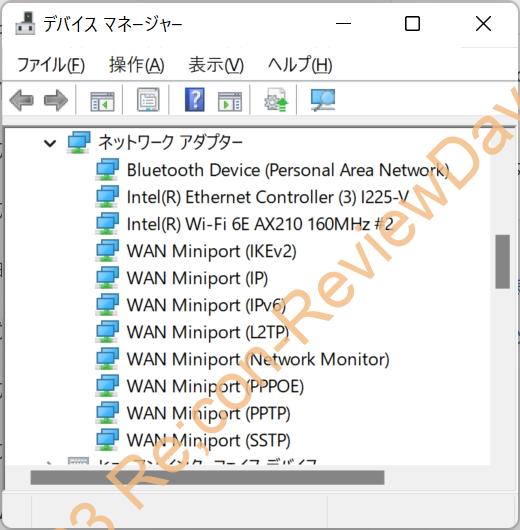
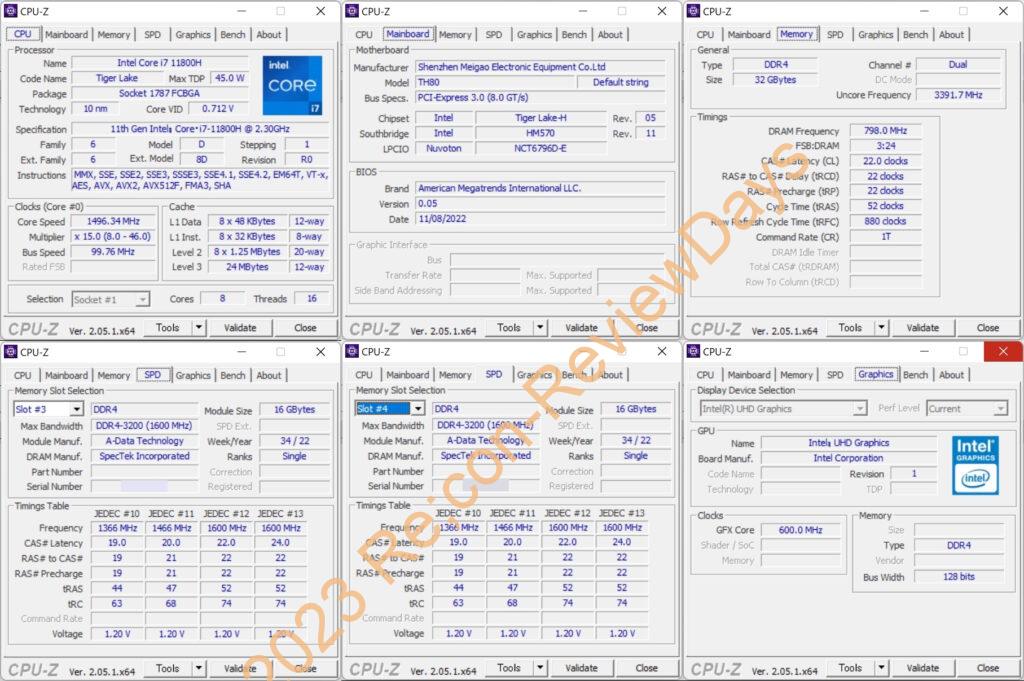








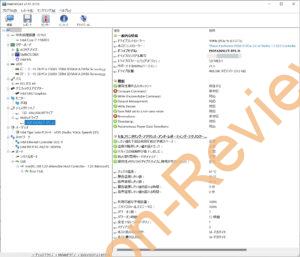


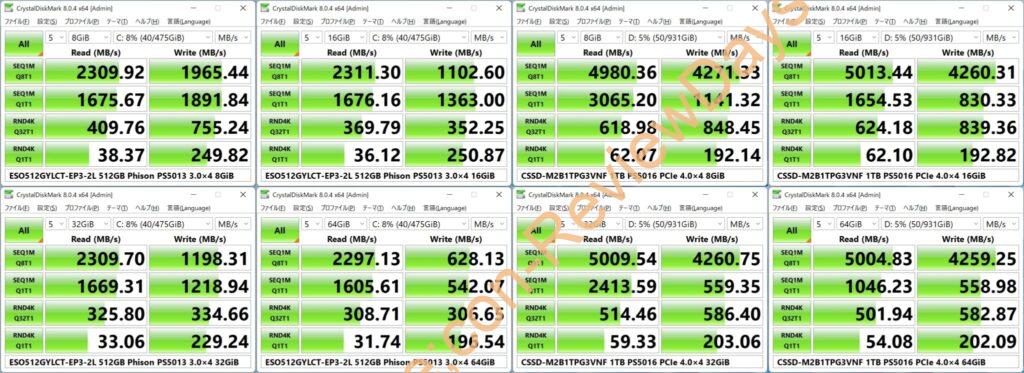
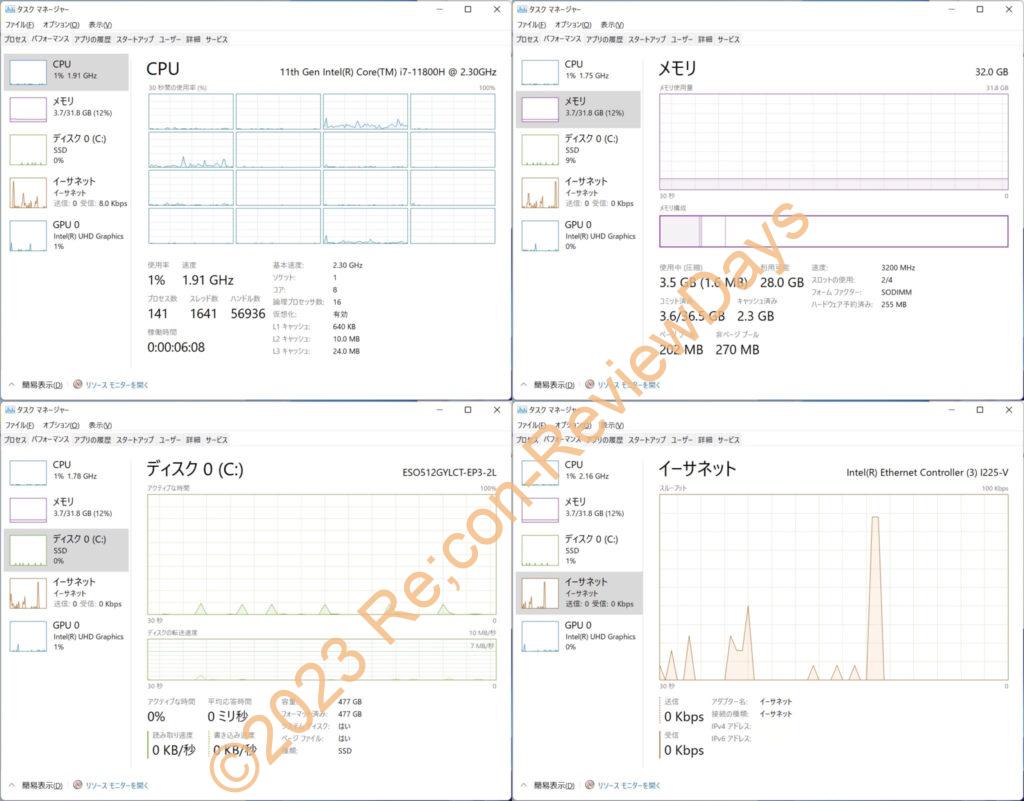
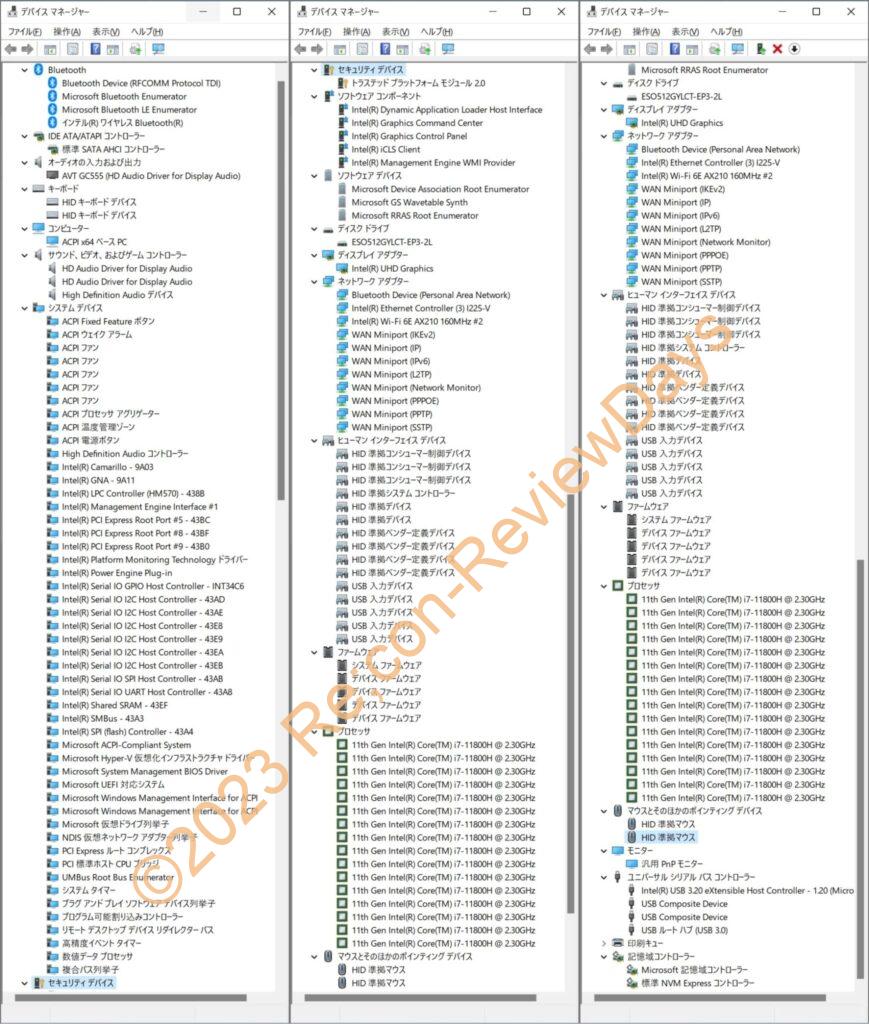
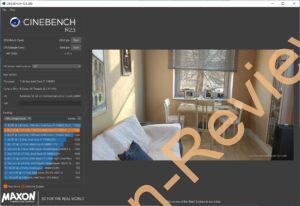
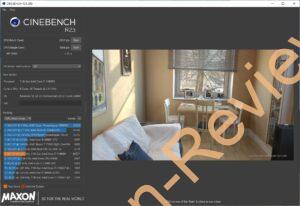
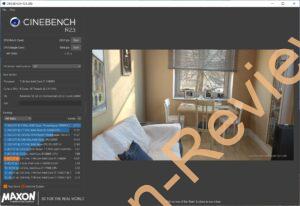
非常に参考になりありがとうございました。ところでSSDを追加しようと思いましてアマゾンで以下のSSDを購入してサイトを参考に取り付けました。
https://www.amazon.co.jp/gp/product/B0BY2BYBLM/ref=ppx_yo_dt_b_asin_title_o00_s00?ie=UTF8&th=1
ところがこの2TBを認識しないようで困ってしまいました。そもそも対応していないSSDでしたでしょうか。
知識がなく申し訳ありません。もしよろしければご教示いただきたくお願いいたします。
先ほどは失礼しました。自己解決しました。まずはフォーマットが必要だったようです。大変参考になる情報をサイトで展開いただきありがとうございました。感謝です。